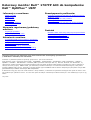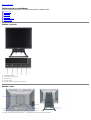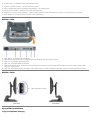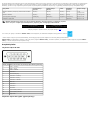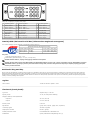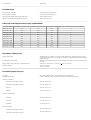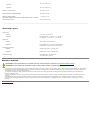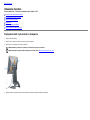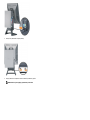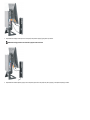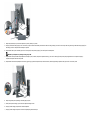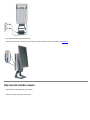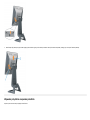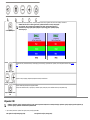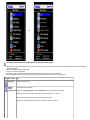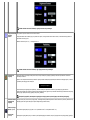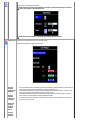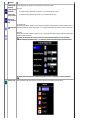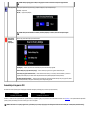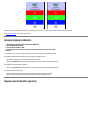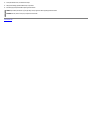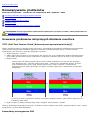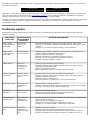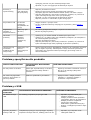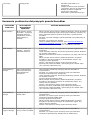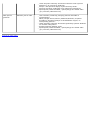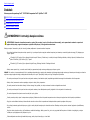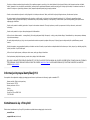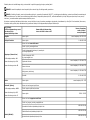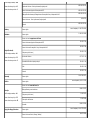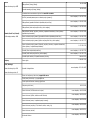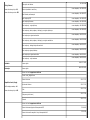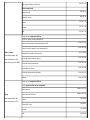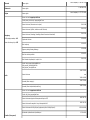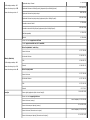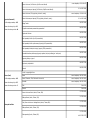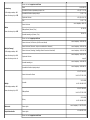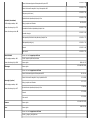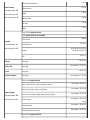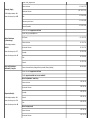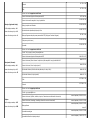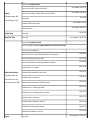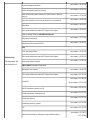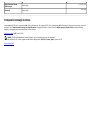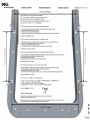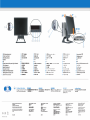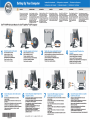Kolorowy monitor Dell™ 1707FP AIO do komputerów
Dell™ OptiPlex™ USFF
Informacje o monitorze
Widok z przodu
Widok z tyłu
Widok z boku
Widok z dołu
Specyfikacje monitora
Dbanie o monitor
Używanie regulowanej podstawy
monitora
Regulacja wysokości
Organizacja przebiegu kabli
Ustawienia monitora
Przyłączanie kabli z tyłu monitora i komputera
Zdjąć osłonę kabli oraz kable z komputera
Odłączanie monitora od podstawy
Używanie OSD
Ustawianie optymalnej rozdzielczości
Używanie panela Dell Soundbar (opcjonalny)
Rozwiązywanie problemów
Usuwanie problemów dotyczących działania monitora
Problemy ogólne
Problemy specyficzne dla produktu
Problemy z USB
Usuwanie problemów dotyczących panela Soundbar
Dodatek
OSTRZE—ENIE: Informacje dotyczące bezpieczeństwa
Informacja identyfikacji FCC
Kontaktowanie się z firmą Dell
Instrukcja instalacji monitora
Informacje zawarte w tym dokumencie mogą zostać zmienione bez wcześniejszego powiadomienia.
© 2006 Dell Inc. Wszelkie prawa zastrzeżone.
Powielanie w jakikolwiek sposób bez pisemnej zgody Dell Inc. jest surowo zabronione.
Znaki towarowe użyte w niniejszym tekście: Dell™, PowerEdge™, PowerConnect™, PowerVault™, Dell™ Dimension™, Inspiron™,
OptiPlex™, Latitude™, Dell Precision™ oraz Dell | EMC
są znakami towarowymi Dell Inc; Microsoft, Windows oraz Windows NT , są
zastrzeżonymi znakami towarowymi Microsoft Corporation;Adobe jest znakiem handlowym Adobe Systems Incorporated, który może być zastrzeżony w
niektórych obszarach jurysdykcji. ENERGY STAR, jest zastrzeżonym znakiem towarowym U.S. Environmental Protection Agency. Jako partner
programu ENERGY STAR, Dell Inc. stwierdza, że produkt spełnia wytyczne ENERGY STAR w zakresie efektywnego wykorzystania energii. EMC
jest zastrzeżonym znakiem towarowym EMC Corporation.
W dokumencie mogą być użyte inne znaki towarowe i nazwy handlowe, w odniesieniu do jednostek roszczących sobie prawo do marki i nazw
lub produktów tych jednostek. Dell Inc. nie rości sobie prawa do żadnych zastrzeżonych znaków towarowych i nazw handlowych, innych niż jej
własne.
Luty 2006

Powrót do spisu treści
Informacje o monitorze
Kolorowy monitor panelowy Dell™ 1707FP AIO komputera Dell™ OptiPlex™ USFF
Widok z przodu
Widok z tyłu
Widok z dołu
Widok z boku
Specyfikacje monitora
Dbanie o monitor
Widok z przodu
1. Video Wybór wejścia
2. Menu OSD / przycisk wyboru
3. Przycisk W dół
4. Przycisk W górę
5. Przycisk zasilania (ze wskaźnikiem zasilania)
Widok z tyłu
1. Klamry montażowe panela Dell Soundbar — Do podłączania opcjonalnego panela Dell Soundbar.

2. Gniazdo blokady — Do podłączania blokady zabezpieczającej monitor.
3. Etykieta z oznaczeniami prawnymi — Wymienia zatwierdzenia prawne.
4. Otwory montażowe VESA (100mm [za podłączoną płytą podstawy]) — Do montażu monitora.
5. Przycisk zwolnienia podstawy — Naciśnięcie tego przycisku zwalnia podstawę.
6. Etykieta numeru seryjnego z kodem kreskowym — Zawiera informacje wymagane podczas kontaktowania się z firmą Dell, w celu uzyskania pomocy technicznej
7. Śruby radełkowane — Przymocuj obudowę do podstawy śrubami radełkowanymi.
Widok z dołu
1. Złącze zasilania - Do podłączania kabla zasilającego
2. Złącze zasilania panela Dell Soundbar - Do podłączania przewodu zasilającego do panela Soundbar (opcjonalny)
3. Złącze DVI - Do podłączania kabla DVI komputera
4. Złącze VGA - Do podłączania kabla VGA komputera
5.
Złącze USB do wysyłania danych - Do łączenia monitora z komputerem, dostarczonym z monitorem kablem USB. Po podłączeniu tego kabla, można korzystać ze złączy
USB z boku i z dołu monitora.
6. Złącze USB - Do podłączania urządzeń USB. Złącze to można używać wyłącznie po uprzednim podłączeniu kabla USB do komputera i złącza wysyłania danych monitora.
Widok z boku
Złącza USB (pobieranie danych)
Lewa strona Prawa strona
Specyfikacje monitora
Tryby zarządzania energią

W okresach bezczynności użytkownika monitor może automatycznie obniżyć zużycie energii elektrycznej, gdy komputer jest wyposażony w kartę graficzną lub oprogramowanie
spełniające wymagania norm VESA DPMS™. Funkcja ta jest powiązana z 'Trybem oszczędzania energii'*. Monitor „wybudzi się” automatycznie w razie wykrycia aktywności
klawiatury, myszki lub innego urządzenia wejścia komputera. W poniższej tabeli przedstawiono zużycie energii i sygnalizację automatycznej funkcji oszczędzania energii:
Tryby VESA Synchronizacja
pozioma
Synchronizacja
pionowa
Video Wskaśnik
zasilania
Zużycie energii
Normalne działanie (z aktywnym panelem Dell Soundbar i
USB)
Aktywny Aktywny Aktywny Zielony 75 W
(maksymalnie)
Normalne działanie Aktywny Aktywny Aktywny Zielony 35 W (typowe)
Tryb wyłączenia aktywności Nieaktywny Nieaktywny Wygaszony Bursztynowy Mniej niż 2 W
Przełączenie wyłączenia - - - Wyłączony Mniej niż 1 W
UWAGA: OSD funkcjonuje jedynie w trybie 'normalnego działania'. W innym przypadu, po naciśnięciu przycisku
"menu" lub "plus" w trybie wyłączenia aktywności, pojawi się jeden z następujących komunikatów.
1. Analog Input
In Power Save Mode
Press Any Key on Keyboard or Move Mouse
lub
2. Digital Input
In Power Save Mode
Press Any Key on Keyboard or Move Mouse
Uaktywnij komputer i 'wybudś' monitor, aby uzyskać dostęp do OSD
.
Ten monitor jest zgodny ze standardem ENERGY STAR® oraz kompatybilny ze standardami zarządzania energią TCO '99 / TCO '03.
* Zerowe zużycie energii w trybie OFF (WYŁĽCZENIE), można osiągnąć jedynie poprzez odłączenie od monitora głównego kabla zasilania.
ENERGY STAR® jest zastrzeżonym znakiem w USA. Jako partner programu ENERGY STAR®, firma DELL zapewnia, że urządzenie to spełnia wytyczne programu ENERGY
STAR®, w zakresie efektywności wykorzystania energii.
Przydział pinów
15-pinowe złącze D-Sub:
Numer pinu Strona od monitora 15-pinowego złącza kabla sygnałowego
1 Video - czerwony
2 Video - zielony
3 Video - niebieski
4 Uziemienie
5 test automatyczny
6 Uziemienie - czerwony
7 Uziemienie - zielony
8 Uziemienie - niebieski
9 DDC +5V
10 Uziemienie
11 Uziemienie
12 Dane DDC
13 Synchronizacja pozioma
14 Synchronizacja pionowa
15 Zegar DDC
24 pinowe złącze DVI (tylko sygnał cyfrowy):

Uwaga: Pin 1 znajduje się w górnej prawej części.
Pin Przydział sygnałów Pin Przydział sygnałów Pin Przydział sygnałów
1 T.M.D.S. Data 2- 9 T.M.D.S. Data 1- 17 T.M.D.S. Data 0-
2 T.M.D.S. Data 2+ 10 T.M.D.S. Data 1+ 18 T.M.D.S. Data 0+
3 T.M.D.S. Data 2 Ekran 11 T.M.D.S. Data 1 Ekran 19 T.M.D.S. Data 0 Ekran
4 Brak połączenia 12 Brak połączenia 20 Brak połączenia
5 Brak połączenia 13 Brak połączenia 21 Brak połączenia
6 Zegar DDC 14 Zasilanie +5V 22 T.M.D.S. Ekran zegara
7 Dane DDC 15 test automatyczny 23 T.M.D.S. Zegar +
8 Brak połączenia 16 Detekcja podłączania podczas pracy 24 T.M.D.S. Zegar -
Interfejs USB (Universal Serial Bus [Uniwersalna magistrala szeregowa]
Ten monitor obsługuje wysokiej szybkości, certyfikowany interfejs USB 2.0.*
Szybkość transmisji danych Zużycie energii
Wysoka szybkość 480 Mbps 2,5 W (maks., każdy port)
Pełna szybkość 12 Mbps 2,5 W (maks., każdy port)
Niska szybkość 1,5 Mbps 2,5 W (maks., każdy port)
Porty USB:
1 upstream (przesyłanie danych) - z tyłu
4 downstream (pobieranie danych) - 2 z tyłu; 2 z lewej strony
UWAGA: Działanie USB 2.0, wymaga obsługującego standard 2.0 komputera
UWAGA: Interfejs USB monitora działa WYŁĽCZNIE przy WŁĽCZONYM zasilaniu monitora (lub w trybie oszczędzania energii). WYŁĽCZENIE a następnie
WŁĽCZENIE monitora, spowoduje ponowne przenumerowanie interfejsu USB; normalne funkcjonowanie dołączonych urządzeń peryferyjnych będzie
możliwe po kilku sekundach.
Możliwości Plug and Play
Monitor może być zainstalowany w każdym systemie zgodnym ze standardem Plug and Play. Monitor automatycznie przekazuje do komputera informacje EDID (Extended
Display Identification Data [Rozszerzone dane identyfikacji monitora]) za pomocą protokołów DDC (Display Data Channel [Kanał danych monitora]), tak aby system mógł
skonfigurować się automatycznie oraz zoptymalizować ustawienia monitora. W razie potrzeby użytkownik może wybrać inne ustawienia, jednakże w większości przypadków
instalacja monitora przebiega automatycznie.
Ogólne
Numer modelu 1707FP AIO dla Dell™ OptiPlex™ USFF
Flat Panel (Panel płaski)
Typ ekranu Aktywna matryca - TFT LCD
Wymiary ekranu 17 cali (17-calowy obszar widzialny)
Wstępnie ustawiony obszar wyświetlania:
W poziomie 337 mm (13,3 cali)
W pionie 270 mm (10,6 cali)
Rozmiar plamki 0,264 mm
Kąt widzenia typowy 130° (w pionie), typowy 140° (w poziomie)
Luminancja wyjścia
300 CD/m
2
(typowa)
Współczynnik kontrastu 600 do 1 (typowy)
Powłoka powierzchni ekranu Przeciwodblaskowa z utwardzeniem 3H
Podświetlenie System podświetlenia krawędziowego CCFL (4)

Czas odpowiedzi Typowy 8ms
Rozdzielczość
Poziomy zakres skanowania 30 kHz do 81 kHz (automatyczne)
Pionowy zakres skanowania 56 Hz do 76 Hz (automatyczne)
Optymalna rozdzielczość skonfigurowana fabrycznie 1280 x 1024 przy 60 Hz
Najwyższa rozdzielczość skonfigurowana fabrycznie 1280 x 1024 przy 75 Hz
Fabrycznie skonfigurowane tryby wyświetlania
Tryb wyświetlania Częstotliwość pozioma (kHz) Częstotliwość pionowa (Hz) Zegar pikseli (MHz) Polaryzacja synchronizacji (pozioma/pionowa)
VESA, 720 x 400 31.5 70.0 28.3 -/+
VESA, 640 x 480 31.5 60.0 25.2 -/-
VESA, 640 x 480 37.5 75.0 31.5 -/-
VESA, 800 x 600 37.9 60.3 49.5 +/+
VESA, 800 x 600 46.9 75.0 49.5 +/+
VESA, 1024 x 768 48.4 60.0 65.0 -/-
VESA, 1024 x 768 60.0 75.0 78.8 +/+
VESA, 1152 x 864 67.5 75.0 108 +/+
VESA, 1280 x 1024 64.0 60.0 135.0 +/+
VESA, 1280 x 1024 80.0 75.0 135.0 +/+
Parametry elektryczne
Sygnały wejścia video Analogowy RGB, 0,7 Woltów +/-5%, biegunowość dodatnia przy impedancji wejścia 75 omów
Cyfrowy DVI-D TMDS, 600 mV dla każdej linii różnicowej, biegunowość dodatnia przy impedancji
wejścia 50 omów
Sygnały wejścia synchronizacji Oddzielna synchronizacja pozioma i pionowa, bezbiegunowy poziom TTL, SOG (Composite SYNC
on green)
Napięcie wejścia prądu zmiennego / częstotliwość/ prąd Prąd zmienny 100 do 240 V / 50 lub 60 Hz +
3 Hz / 2,0A (maks.)
Uderzenie prądowe 120 V: 42 A (maks.)
240 V: 80 A (maks.)
Charakterystyki fizyczne
Typ złącza 15-pinowe D-subminiaturowy, złącze niebieskie; DVI-D, złącze białe
Typ kabla sygnałowego Cyfrowy: Odłączalny, DVI-D, piny stałe, podłączony do monitora przed wysyłką
Wymiary (z podstawą):
Wysokość (maksymalnie obniżony)
16,66 cali (423,24 mm)
Wysokość (maksymalnie wysunięty)
20,2 cali (513,24 mm)
Szerokość 14,65 cali (372,1 mm)
Głębokość 10,44 cali (265,2 mm)
Wymiary: (bez podstawy)
Wysokość
12,18 cali (309,25 mm)
Szerokość
14,65 cali (372,1 mm)
Głębokość
2,6 cali (65,93 mm)
Wymiary podstawy:
Wysokość (maksymalnie obniżony)
16,19 cali (411,28 mm)
Wysokość (maksymalnie wysunięty)
16,86 cali (428,32 mm)

Szerokość
12,17 cali (309,2 mm)
Głębokość
10,44 cali (265,2 mm)
Masa wraz z opakowaniem 19,14 lbs (8,7 kg)
Waga z podłączoną podstawą i kablami
14,63 lbs (6,65 kg)
Masa bez zespołu podstawy
(Do montażu naściennego lub montażu według standardu VESA – bez kabli)
7,7 funtów (3,5 kg)
Masa zespołu podstawy 6,93 funtów (3,15 kg)
Środowisko pracy
Temperatura:
Działanie 5° do 35°C (41° do 95°F)
Wyłączenie Przechowywanie: -20° do 60°C (-4° do 140°F)
Przenoszenie: -20° do 60°C (-4° do 140°F)
Wilgotność:
Działanie 10% do 80% (bez kondensacji)
Wyłączenie Przechowywanie: 5% do 90% (bez kondensacji)
Przenoszenie: 5% do 90% (bez kondensacji)
Wysokość geograficzna:
Działanie Maksymalnie 3.657,6m (12.000 stóp)
Wyłączenie Maksymalnie 12.192 m (40.000 stóp)
Rozpraszanie ciepła 256,08 BTU/godz. (maksymalnie)
119,5 BTU/godz. (typowo)
Dbanie o monitor
OSTRZEŻENIE: Przed przystąpieniem do czyszczenia monitora, należy przeczytać i zastosować się doinstrukcji bezpieczeństwa.
OSTRZEŻENIE: Przed rozpoczęciem czyszczenia monitora, należy odłączyć monitor od gniazda zasilania.
Do czyszczenia ekranu antystatycznego, należy używać lekko zwilżonej w wodzie, miękkiej, czystej szmatki. Jeśli to możliwe, należy używać specjalnych materiałów do
czyszczenia ekranu lub środków odpowiednich do czyszczenia powierzchni antystatycznych. Nie należy stosować benzenu, rozpuszczalników, amoniaku, materiałów o
własnościach ściernych lub sprężonego powietrza.
Do czyszczenia plastyków, należy używać lekko zwilżonej ciepłej szmatki. Nie należy używać żadnych detergentów, ponieważ pozostawiają one na plastykowych
elementach mleczny nalot.
Jeżeli po rozpakowaniu monitora, na jego powierzchniach będzie widoczny biały proszek, należy go wytrzeć szmatką. Proszek ten pojawia się podczas przenoszenia
monitora.
Podczas obsługi monitora należy zachować ostrożność, ponieważ na elementach plastykowych mogą wystąpić rysy, szczególnie widoczne na ciemnych kolorach.
Aby zachować najlepszą jakość obrazu monitora, należy używać dynamicznie zmieniającego się wygaszacza ekranu i wyłączać zasilanie monitora, gdy nie jest on
używany
Powrót do spisu treści

Powrót do spisu treści
Używanie regulowanej podstawy monitora
Kolorowy monitor Dell™ 1707FP AIO do komputerów Dell™ OptiPlex™ USFF
Regulacja wysokości
Organizacja przebiegu kabli
Regulacja wysokości
Dla zapewnienia komfortu widzenia podstawa rozciąga się pionowo na 90mm.
Organizacja przebiegu kabli
Dla zapewnienia komfortu, kąt widzenia można ustawiać w granicach od 4
0
do przodu do 21
0
do tyłu.

Powrót do spisu treści
Ustawienia monitora
Kolorowy monitor Dell™ 1707FP AIO do komputerów Dell™ OptiPlex™ USFF
Przyłączanie kabli z tyłu monitora i komputera
Zdjąć osłonę kabli oraz kable z komputera
Odłączanie monitora od podstawy
Używanie OSD
Ustawianie optymalnej rozdzielczości
Używanie panela Dell Soundbar (opcjonalny)
Przyłączanie kabli z tyłu monitora i komputera
1. Podłącz monitor do podstawy.
a) Dopasuj rowek na monitorze do dwóch metalowych wypustów w podstawie.
b) Obniż monitor, aż do zaskoczenia na miejsce w podstawie.
UWAGA: Podstawa jest odłączona i wydłużona po dostarczeniu monitora od producenta.
UWAGA: Informacje dotyczące montażu podstawy AIO do biurka, zawiera Arkusz wzorcowy podstawy AIO (*.pdf)
2. Nasunąć komputer na podstawę. Popychać aż do zetknięcia się komputera z występem ustalającym na podstawie.

3. Dokręcić śruby radełkowane od spodu podstawy.
4. Przyłączyć kabel DVI do komputera. Kabel DVI układać w przedstawiony sposób.
UWAGA: Kabel ten jest wysyłany przymocowany do monitora.

5. Przeprowadzić kabel zasilający monitora przez otwór w dolnej części osłony kabli oraz przyłączyć go do gniazda z tyłu monitora.
UWAGA: Kabel zasilający monitora oraz osłona kabli są wysyłane razem z monitorem.
6. Przeprowadzić kabel zasilacza komputera (wysyłany razem z komputerem) przez otwór w dolnej części osłony kabli i przyłączyć go do komputera. Wepchnąć go aż kliknie.

7. Podłącz USB, klawiaturę i mysz kable do komputera w sposób .pokazany na rysunku.
a) Przyłączyć krótki kabel USB (wysyłany wraz z monitorem) do portu monitora dla transmisji do kontrolera. Kabel ten należy przełożyć przez otwór z boku osłony kabli. Drugi koniec tego kabla USB należy przyłączyć do
dowolnego z portów w komputerze dla transmisji do urządzeń.
b) Przeprowadzić kable myszki i klawiatury przez otwór w dolnej części osłony kabli i przyłączyć je do dwóch portów USB komputera.
UWAGA: Z tyłu komputera są dostępne cztery porty USB.
c) Przeprowadzić wszelkie pozostałe kable podłączane do komputera (sieć, drukarka, zewnętrzne urządzenie audio itp.) przez otwór w dolnej części osłony kabli przed przyłączeniem ich do komputera. Przyłączyc
wszystkie kable przed założeniem osłony kabli.
d) Przeprowadzić wszelkie kable podłączane do monitora (sygnał wizji, opcjonalne urządzenie audio, zasilanie monitora, zasilanie opcjonalnego urządzenia audio) przez otwór z boku osłony kabli.
8. Podłącz do gniazda przewody zasilające. Zainstaluj pokrywę kabli.
a) Założyć osłonę kabli uważając, aby nie doszło do odłączenia żadnego z kabli.
b) Przyłączyć kabel zasilający komputera do zasilacza komputera.
c) Przyłączyć kable zasilające komputera i monitora do najbliższych gniazdek sieciowych.

9. (Opcja) Założyć element blokady zabezpieczającej na osłonę kabli.
Włączyć zasilanie komputera i monitora. Instalację można uznać za zkończoną, jeżeli monitor wyświetla obraz. Jeżeli obraz nie jest wyświetlany, zobaczTroubleshooting
.
Zdjąć osłonę kabli oraz kable z komputera
1. Zdjąć opcjonalny element blokady zabezpieczającej (jeżeli był założony).
2. Unieść przycisk zwalniający na osłonie kabli oraz zdjąć osłonę kabli.

3. Wcisnąć przycisk zwalniający na kablu zasilającym przed odłączeniem go od komputera.
Odłączanie monitora od podstawy
Ten monitor jest zgodny z wymaganiami VESA dla montażu ściennego i odłączenie monitora od podstawy jest konieczne.
Czynności zdjemowania monitora z podstawy:
1. Naciśnij przycisk zdejmowania podstawy w celu zwolnienia podstawy.

2. Podnieś dolną część podstawy. Na płycie VESA znajdują się dwa metalowe wypusty, które wchodzą do monitora. Odsuń spód monitora od podstawy uważając, aby nie zarysować monitora podstawą.
Używanie przycisków na panelu przednim
Przyciski z przodu monitora służą do regulacji ustawień obrazu.

Video Wybór wejścia
Użyj przycisk Wybór wejścia (Input Select), do wyboru pomiędzy dwoma różnymi sygnałami video, które można podłączyć do monitora.
UWAGA: Jeżeli monitor nie odbiera sygnału video, wyświetlone zostanie na czarnym tle pływające
okno dialogowe 'Dell - automatyczne sprawdzanie funkcji (Dell - Self-test Feature Check). W
zależności od wybranego wejścia, będzie przewijane w sposób ciągły jedno z pokazanych poniżej
okien dialogowych.
lub
Menu OSD / wybór
Przycisk Menu służy do otwierania OSD (on-screen display [menu ekranowe]), opuszczania menu i podmenu, oraz do zamykania okna OSD. Patrz Używanie
OSD.
W dół (-) i w górę (+)
Przyciski te służą do regulacji (zmniejszania/zwiększania zakresów) elementów OSD.
Przycisk zasilania i wska
śnik
Przycisk zasilania służy do włączania i wyłączania monitora.
Zielony kolor wskaśnika oznacza, że jest włączony i całkowicie sprawny. Bursztynowy kolor wskaśnika oznacza tryb oszczędzania energii.
Używanie OSD
UWAGA: Po wykonaniu regulacji i następnie przejściu do innego menu lub opuszczeniu OSD, monitor automatycznie zapisuje wykonane regulacje. Regulacje są także zapisywane, po
wykonaniu regulacji i poczekaniu na zakończenie wyświetlania OSD.
1. Aby uruchomić system OSD i wyświetlić menu główne, należy nacisnąć przycisk MENU.
Menu główne dla wejścia analogowego (VGA) Menu główne dla wejścia cyfrowego (DVI)

lub
NOTE: Pozycjonowanie i ustawienia obrazu są dostępne jedynie podczas używania złącza analogowego (VGA).
2. Naciśnij przycisk - lub +, aby przemieścić się pomiędzy opcjami ustawień. Przy przechodzeniu z jednej ikony na inną, podświetlana jest nazwa opcji. Przedstawiona poniżej tabela zawiera kompletną listę wszystkich
opcji dostępnych dla monitora.
3. Naciśnij raz przycisk MENU, aby uaktywnić podświetloną opcję.
4. Naciśnij - albo + aby wybrać wymagany parametr.
5. Naciśnij menu, aby przejść do suwaka regulacji a następnie, w zależności od wskaśników menu, użyj przycisku - albo +, aby przeprowadzić zmiany.
6. Naciśnij raz przycisk MENU, aby powrócić do menu głównego w celu wybrania innej opcji lub naciśnij przycisk MENU dwa lub trzy razy, aby opuścić menu OSD.
Ikona Menu i podmenu Opis
Exit (Wyjście) Wybierz, aby opuścić menu główne.
Brightness/
Contrast
(Jasność/Kontrast)
Jasność reguluje luminancję podświetlenia.
Najpierw wyreguluj Brightness (Jasność), a następnie Contrast (Kontrast), tylko wtedy gdy wymagane są dalsze regulacje.
Naciśnij przycisk +, aby zwiększyć luminancję i naciśnij przycisk -, aby zmniejszyć luminancję (min. 0 ~ maks. 100).
Kontrast reguluje stopień różnicy pomiędzy ciemnymi i jasnymi miejscami na ekranie monitora.
Naciśnij przycisk +, aby zwiększyć kontrast i naciśnij przycisk -, aby zmniejszyć kontrast (min. 0 ~ maks. 100).

UWAGA: Podczas stosowania śródła DVI, regulacja kontrastu nie jest dostępna.
Pozycjonowanie: W
poziomie
Vertical
Pozycjonowanie przesuwa obszar obrazu na ekranie monitora.
Po przeprowadzeniu zmian ustawień pozycji w poziomie lub w pionie, nie ulega zmianie rozmiar obszaru obrazu, a obraz zmienia swoje położenie w
odpowiedzi na dokonany wybór.
Minimalne ustawienie wynosi 0 (-), a maksymalne 100 (+).
UWAGA: Podczas stosowania śródła DVI, opcja pozycjonowania nie jest dostępna
Automatyczna
regulacja
Nawet jeśli komputer rozpoznaje monitor podczas startu, funkcja automatycznej regulacji optymalizuje ustawienia wyświetlania do stosowania w
określonych warunkach.
Wybierz w celu uaktywnienia automatcznych ustawień i regulacji. Podczas automatycznego dopasowywania monitora do bieżącego wejścia, na ekranie
wyświetlane jest następujące okno dialogowe:
Auto Adjust In Progress
Przycisk Automatyczna regulacja (Auto Adjustment), umożliwia automatyczne dopasowanie monitora do przychodzącego sygnału video. Po
zastosowaniu automatycznej regulacji, możliwe jest dalsze dostrajanie monitora, poprzez użycie elementów sterowania opcji Ustawienia obrazu (Image
Settings) Zegar pikseli (Pixel Clock) [Zgrubne], Faza (Phase) [Dokładne].
W większości przypadków, Automatyczna regulacja (Auto Adjust) pozwala uzyskać najlepszy obraz dla danej konfiguracji.
Ustawienia obrazu:
Automatyczna
regulacja
Pixel Clock (Zegar
pikseli) (Zgrubna)
Phase (Faza)
(Dokładna)
Regulacje Phase (Faza) oraz Pixel Clock (Zegar pikseli), umożliwiają bardziej dokładne dopasowanie ustawień monitora do preferencji. Ustawienia te są
dostępne poprzez menu główne OSD, przez wybranie Image Settings (Ustawień obrazu).
Do wykonania regulacji należy użyć przycisku - lub +. (Minimalna wartość: 0 ~ Maksymalna wartość: 100)
Jeżeli poprzez regulację Phase (Faza), nie można uzyskać satysfakcjonujących rezultatów, nalezy użyć regulacji Pixel Clock (Zegar pikseli) [zgrubna], a

następnie ponownie użyć regulacji Phase (Faza) [dokładna].
UWAGA: Funkcja ta może zmienić szerokość wyświetlanego obrazu. Należy użyć funkcji Horizontal (Pozioma) z menu Position
(Pozycja), aby wyśrodkować na ekranie wyświetlany obraz.
UWAGA: Podczas stosowania śródła DVI, nie jest dostępna opcja Image Settings (Ustawienia obrazu).
Ustawienia koloru
Blue Preset
(Ustawienia
początkowe koloru
niebieskiego)
Red Preset
(Ustawienia
fabryczne koloru
czerwonego)
Normal Preset
(Ustawienia
początkowe
normalnych
kolorów)
User Preset
(Ustawienia
początkowe
Ustawienia kolorów regulują temperaturę barwową, nasycenie kolorów i saturację.
Nasycenie kolorów jest najbardziej dostrzegalne na białych obszarach.
Blue Preset (Ustawienia początowe koloru niebieskiego) są wybierane dla uzyskania bardziej niebieskiego zabarwienia. To ustawienie koloru jest
zwykle używane w aplikacjach tekstowych (arkusze kalkulacyjne, programowanie, edytory tekstu, itd.).
Red Preset (Ustawienia początowe koloru czerwonego) są wybierane dla uzyskania bardziej czerwonego zabarwienia. To ustawienie koloru jest
zwykle używane w aplikacjach z intensywnym kolorem (edycja zdjęć, multimedia, filmy, itd.).
Ustawienie Normal Preset (Ustawienia początkowe normalnych kolorów) jest wybierane dla uzyskania domyślnych (fabrycznych) ustawień
kolorów.
Ustawienie to jest również standardową, domyślną przestrzenią barwową “sRGB”.
User Preset (Ustawienia początkowe użytkownika): Przyciskami plus oraz minus zwiększ lub zmniejsz niezależnie każdy z trzech kolorów (R, G,
B), przy przyroście o jeden, od 0 do 100.
Strona się ładuje...
Strona się ładuje...
Strona się ładuje...
Strona się ładuje...
Strona się ładuje...
Strona się ładuje...
Strona się ładuje...
Strona się ładuje...
Strona się ładuje...
Strona się ładuje...
Strona się ładuje...
Strona się ładuje...
Strona się ładuje...
Strona się ładuje...
Strona się ładuje...
Strona się ładuje...
Strona się ładuje...
Strona się ładuje...
Strona się ładuje...
Strona się ładuje...
Strona się ładuje...
Strona się ładuje...
Strona się ładuje...
Strona się ładuje...
Strona się ładuje...
Strona się ładuje...
Strona się ładuje...
Strona się ładuje...
Strona się ładuje...
Strona się ładuje...
Strona się ładuje...
Strona się ładuje...
Strona się ładuje...
Strona się ładuje...
-
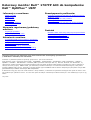 1
1
-
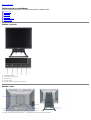 2
2
-
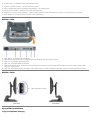 3
3
-
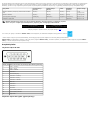 4
4
-
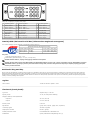 5
5
-
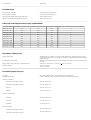 6
6
-
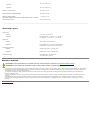 7
7
-
 8
8
-
 9
9
-
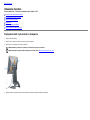 10
10
-
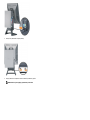 11
11
-
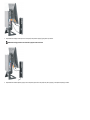 12
12
-
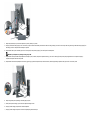 13
13
-
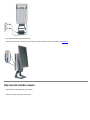 14
14
-
 15
15
-
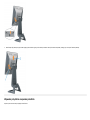 16
16
-
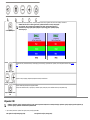 17
17
-
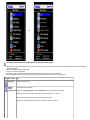 18
18
-
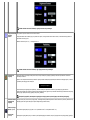 19
19
-
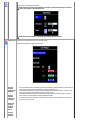 20
20
-
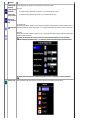 21
21
-
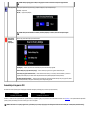 22
22
-
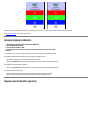 23
23
-
 24
24
-
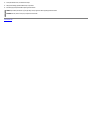 25
25
-
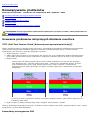 26
26
-
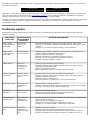 27
27
-
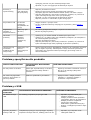 28
28
-
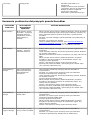 29
29
-
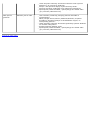 30
30
-
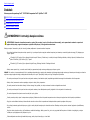 31
31
-
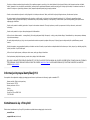 32
32
-
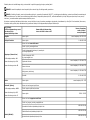 33
33
-
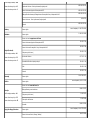 34
34
-
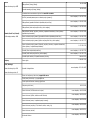 35
35
-
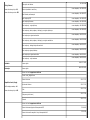 36
36
-
 37
37
-
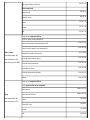 38
38
-
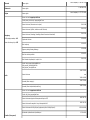 39
39
-
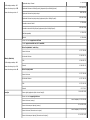 40
40
-
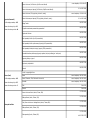 41
41
-
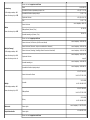 42
42
-
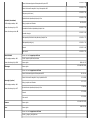 43
43
-
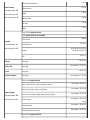 44
44
-
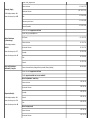 45
45
-
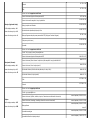 46
46
-
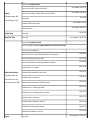 47
47
-
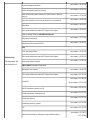 48
48
-
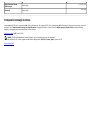 49
49
-
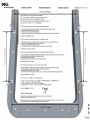 50
50
-
 51
51
-
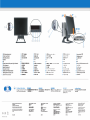 52
52
-
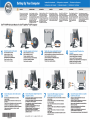 53
53
-
 54
54